我们在关闭电脑程序时没有响应,可以调出任务管理器进行应用关闭,但也不是任何时候都灵验,好多情况下任务管理器也无法结束任务,这时该怎么办呢?下面我给大家总结了两种解决办法,一起来看介绍。
电脑任务管理器无法结束任务怎么办?
方法一
1、在电脑桌面的任务栏空白处进行右键点击,选择启动任务管理器,

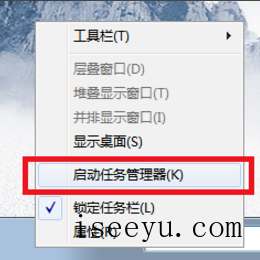
2、在任务管理器界面选择应用程序,找到需要结束任务的应用,选中右键,选择转到进程,

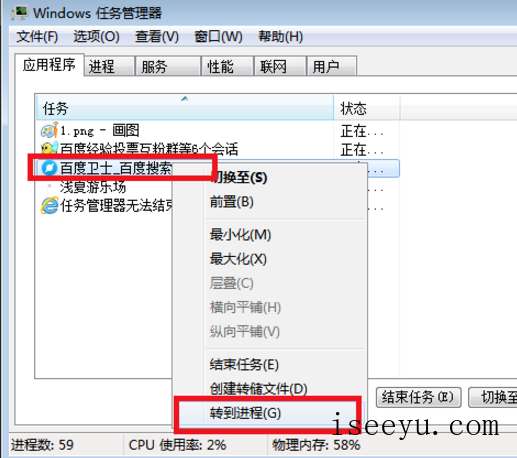
3、选择百度浏览器,直接结束就可以了。

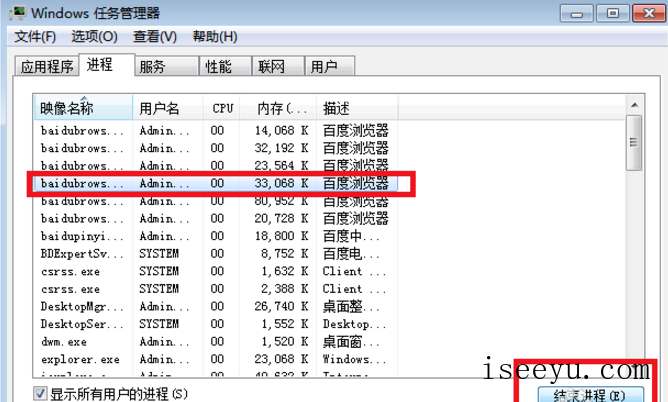
方法二
还有一种办法,直接去任务栏调出任务管理器。

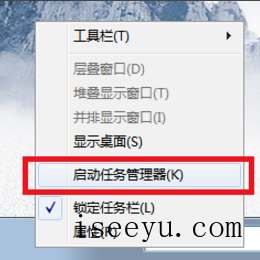
在服务栏找到相应的程序,记住它的pid码,比如我选择的这个是1284,

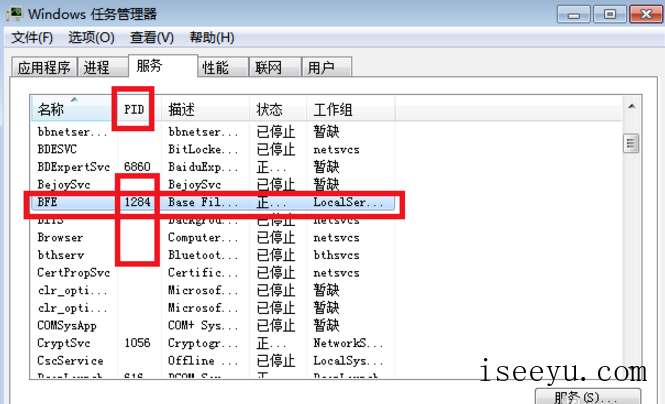
然后去开始-----在搜索框输入cmd,回车,

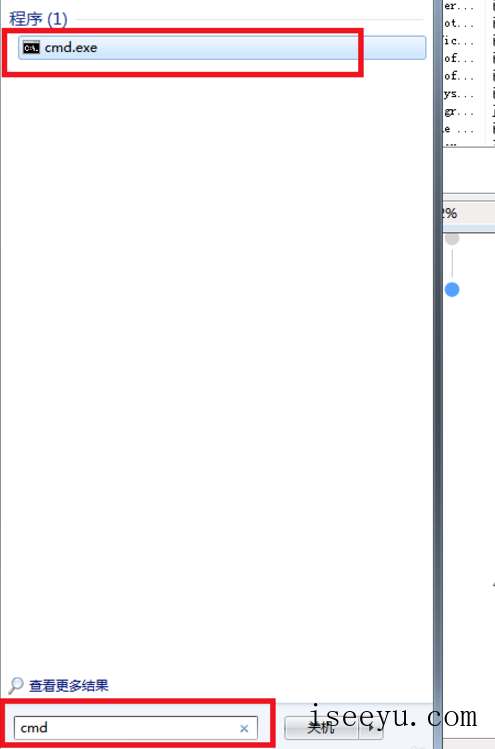
在程序里输入taskkill /pid 1284 /f,回车就会结束相应任务。注意:输入字母的时候一定要有空格!!!!

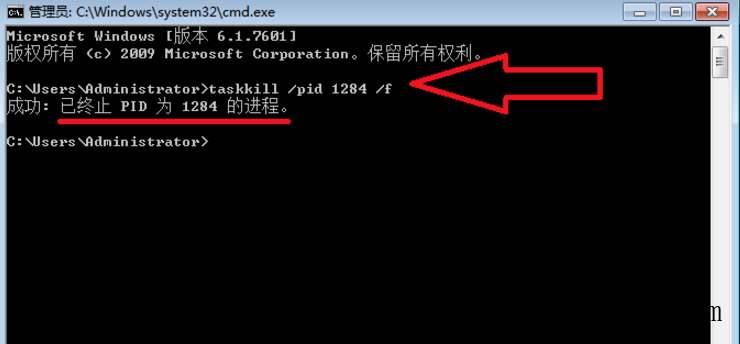
当你遇到电脑任务管理器无法结束任务的情况,可以按照以上两种方法来解决(了解更多精彩教程资讯,请关注chuwenyu.com(初吻鱼))。





